BitMart теглене - BitMart Bulgaria - BitMart България

Как да теглите в BitMart
Как да прехвърлите Crypto от BitMart към други платформи
Прехвърляне на средства от BitMart към други платформи [PC]
1. Посетете BitMart.com , след което влезте във вашия акаунт в BitMart

2. Задръжте курсора на мишката над вашия акаунт в горния десен ъгъл на началната страница и ще видите падащо меню. Щракнете върху [ Assets]
.png)
3. Под [ the Spot] секцията въведете монетата , която искате да изтеглите, или изберете монетата от падащата лента в лентата за търсене, след което щракнете върху [ search]
.png)
Вземете BTC като пример:
.png)
4. Щракнете върху [withdraw]
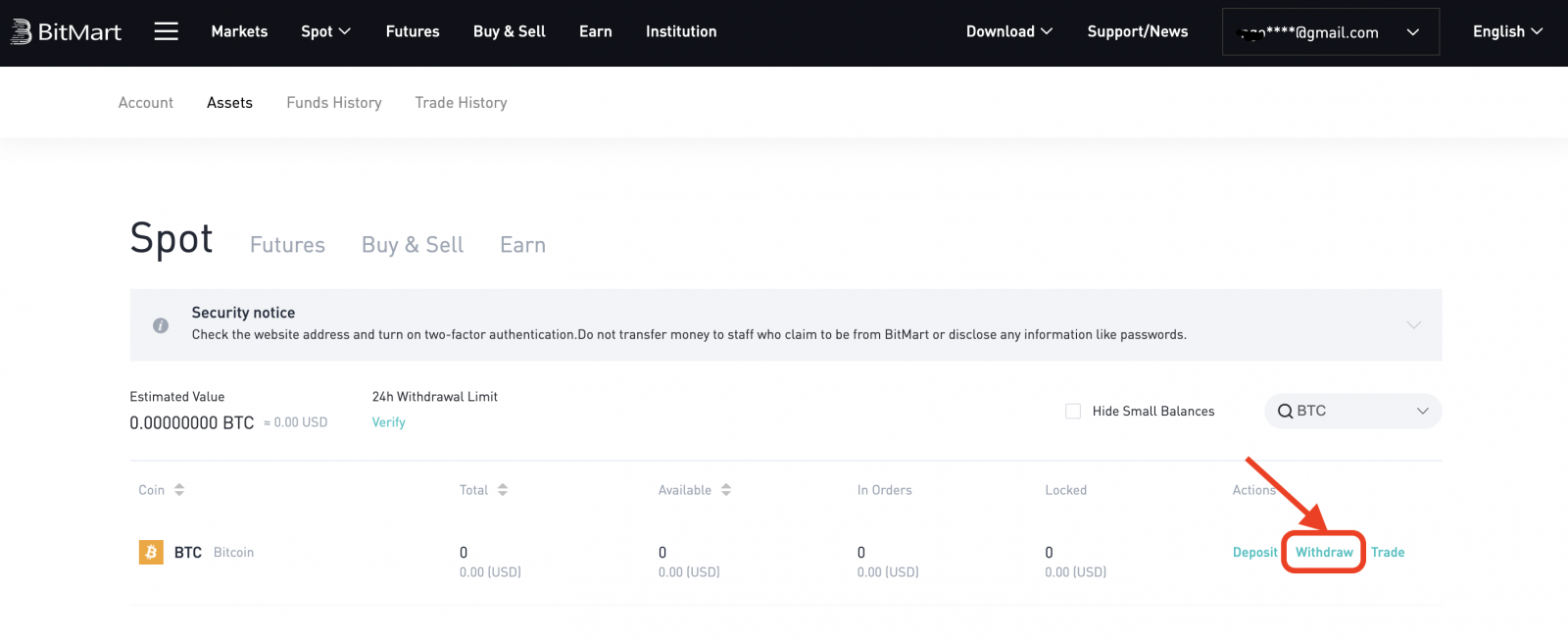
5. Изберете Управление на адрес
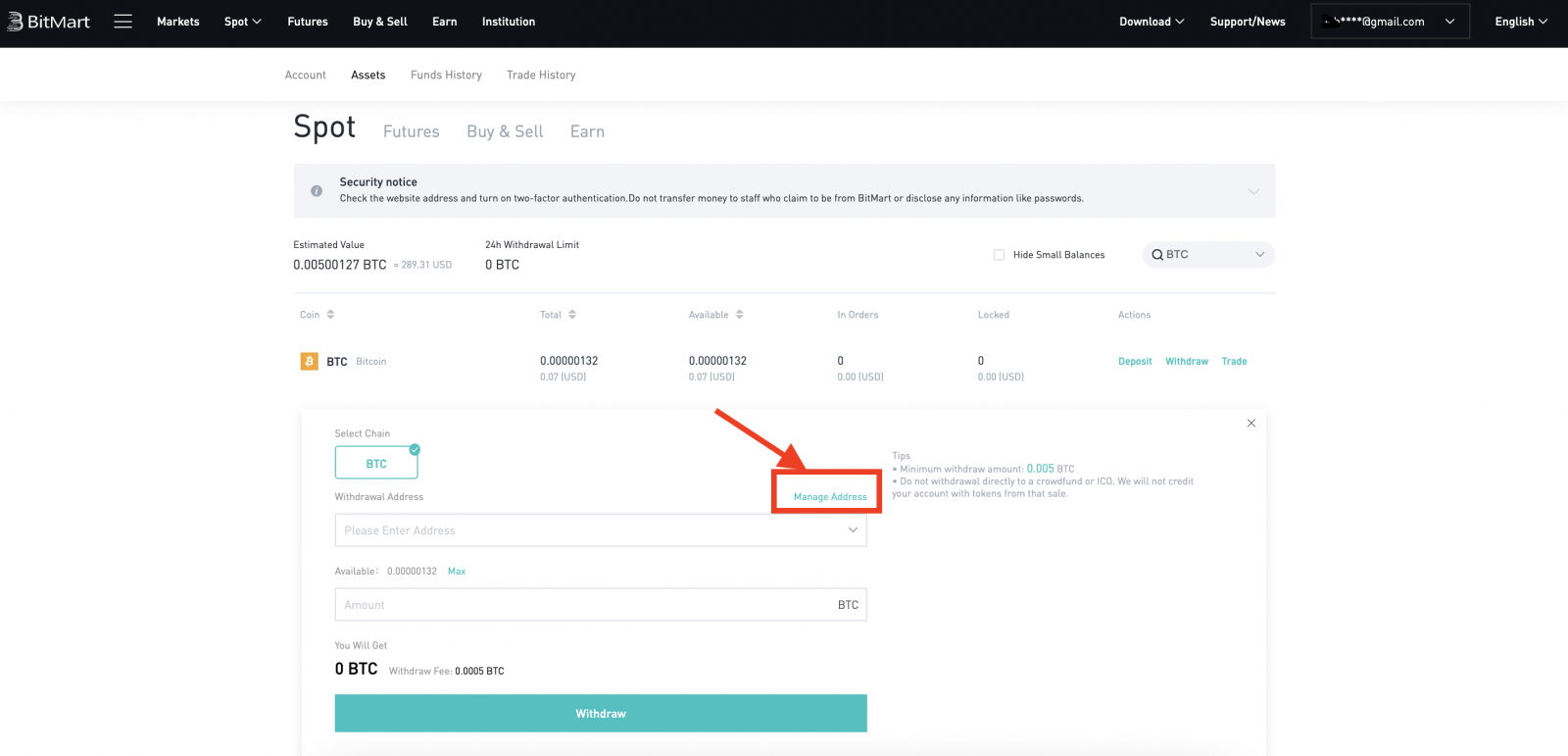
6. Ако притежавате криптовалута в други платформи и искате да прехвърлите цифрови активи от BitMart към външни платформи, копирайте своя адрес на портфейла на тази външна платформа:
- Изберете монета
- Въведете своя адрес на Walet на тази външна платформа
- Въведете забележки
- Щракнете върху [Добавяне]
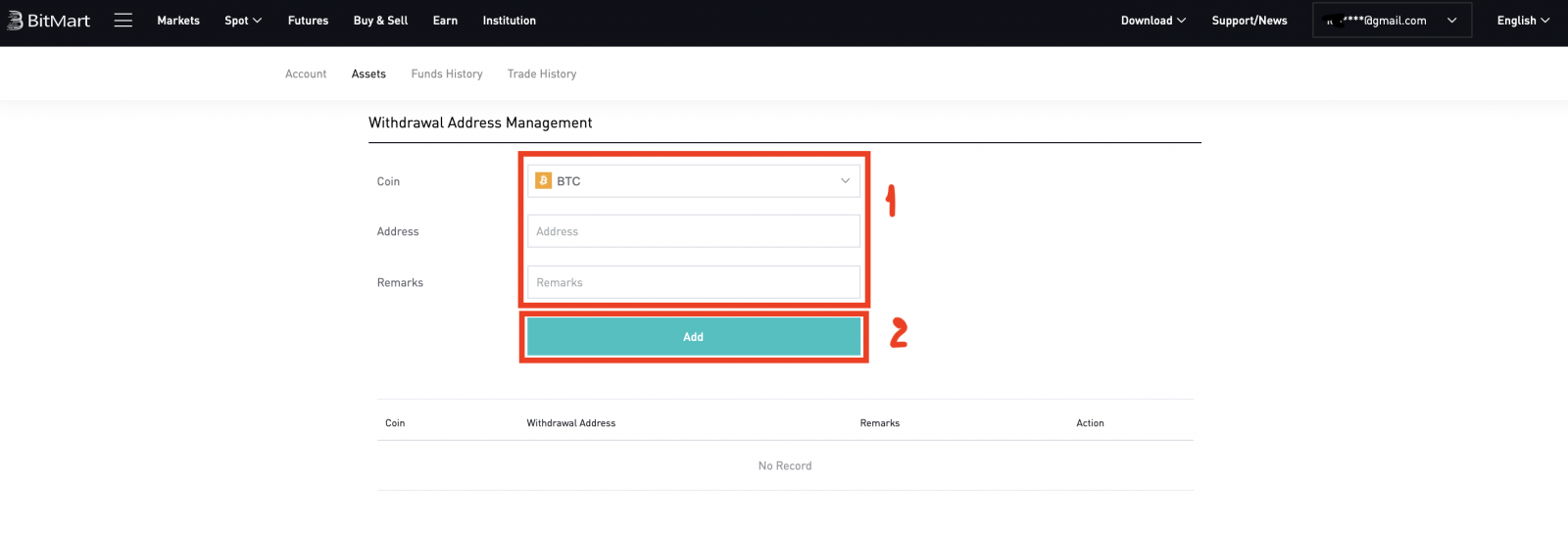
7. Въведете вашия адрес на портфейла , сума ; след това щракнете върху [withdraw]
.png)
Забележка:
Всяка монета има свой собствен адрес за теглене, така че, моля, проверете внимателно вашия адрес за теглене .
Проверете таксата за теглене , преди да щракнете върху [Теглене]
Прехвърляне на средства от BitMart към други платформи [APP]
1. Отворете приложението BitMart на телефона си, след което влезте в акаунта си в BitMart.

2. Щракнете върху [Активи]

3. Щракнете върху [Изтегляне]
.jpg)
4. Въведете монетата , която искате да изтеглите, в лентата за търсене, след което щракнете върху [ търсене]
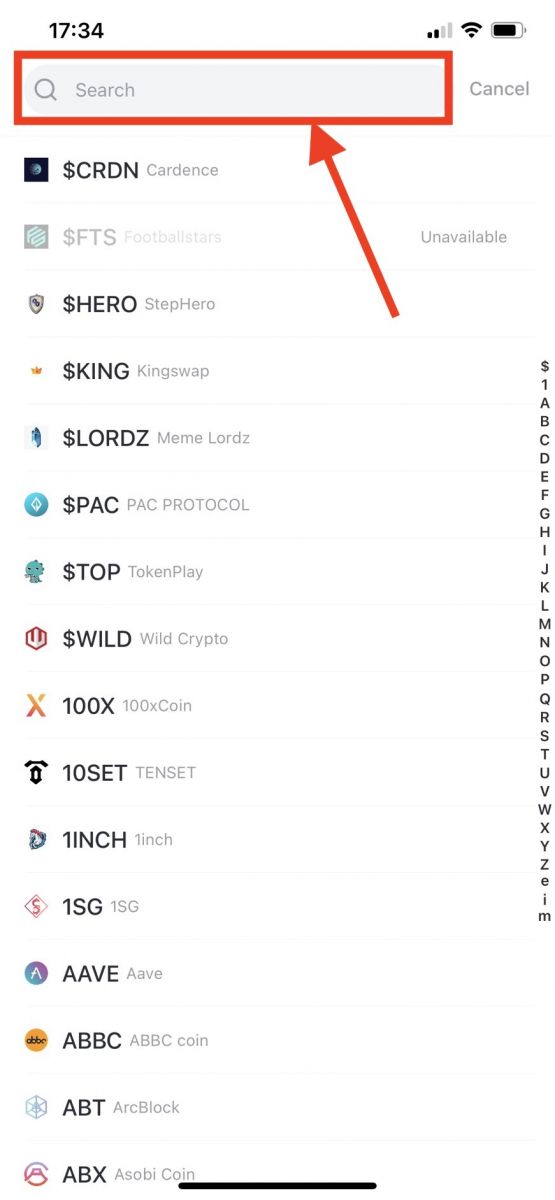
Вземете BTC като пример:
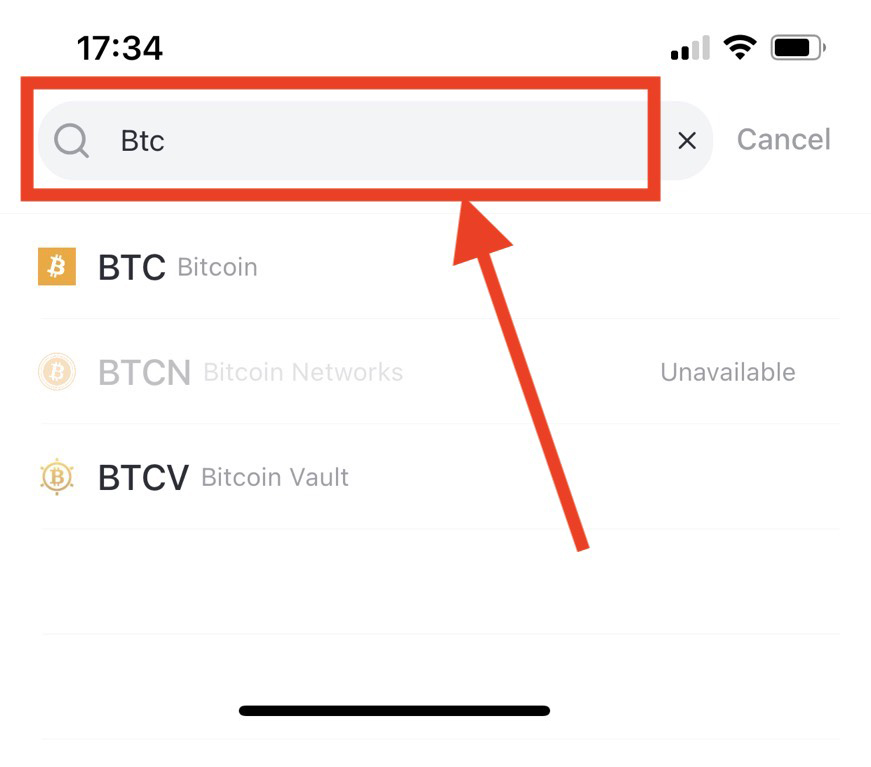
5. Въведете адреса на портфейла си , сумата ; след това щракнете върху [withdraw]
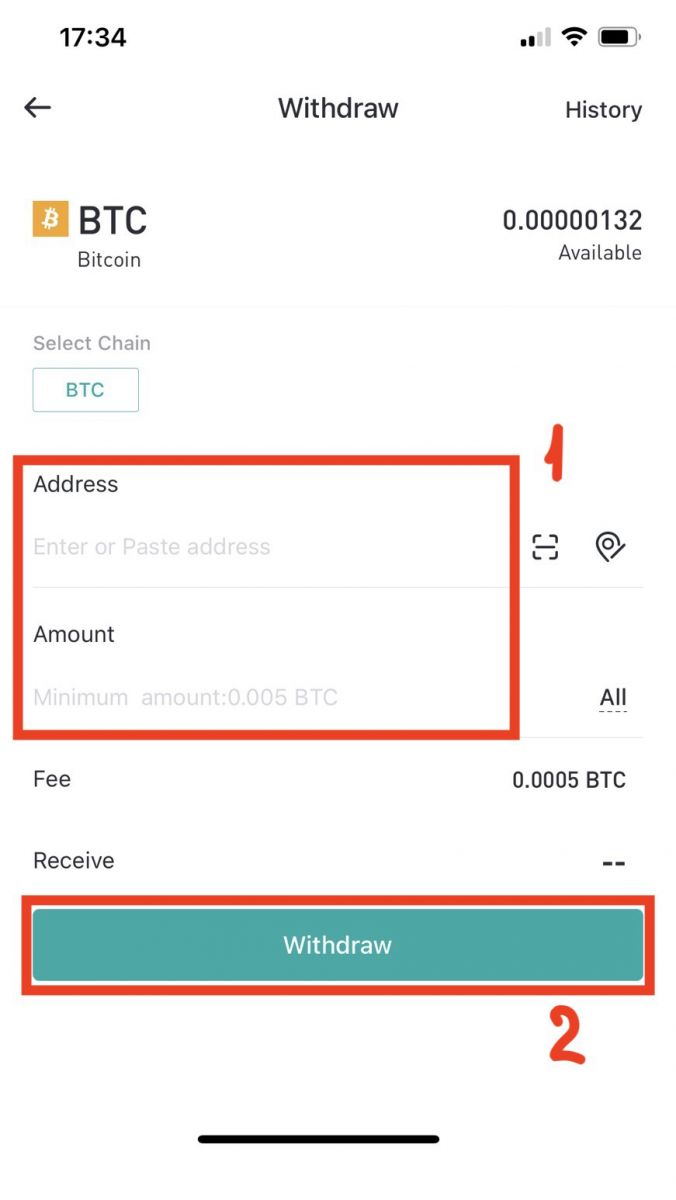
Забележка:
Всяка монета има свой собствен адрес за теглене, така че, моля, проверете внимателно вашия адрес за теглене .
Проверете таксата за теглене , преди да щракнете върху [Теглене]
Как да теглите пари от BitMart:
1. Посетете BitMart.com , влезте в акаунта си в BitMart.
2. След като влезете в BitMart, щракнете върху вашия акаунт и след това върху [Активи]
.png)
3. На страницата с активи щракнете върху [Купете Продайте] . След това щракнете върху [Прехвърляне] .
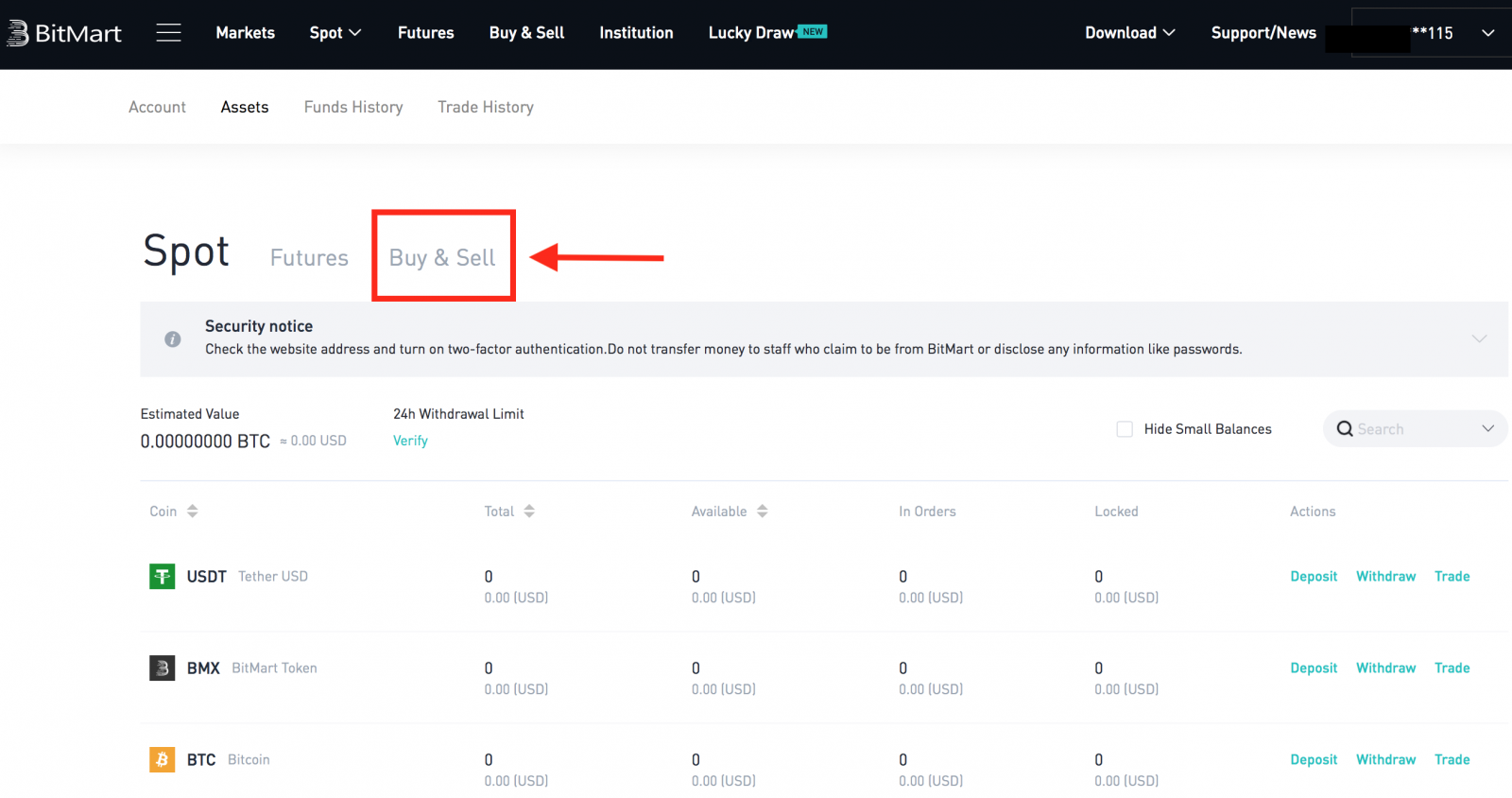
Тук използваме USDT трансфер като пример:
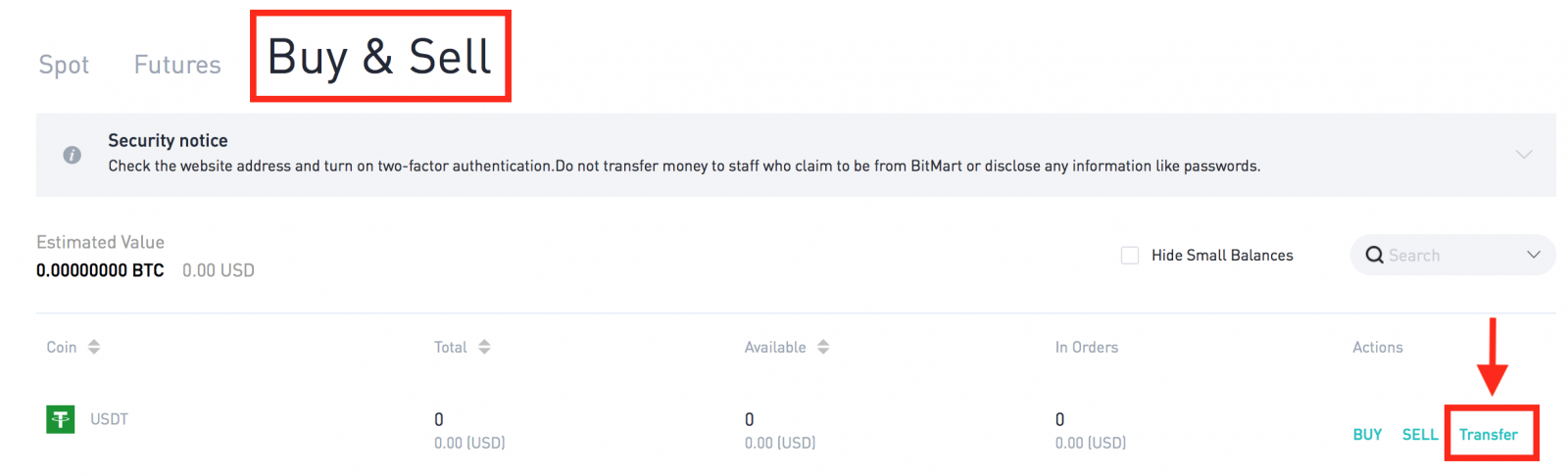
.png)
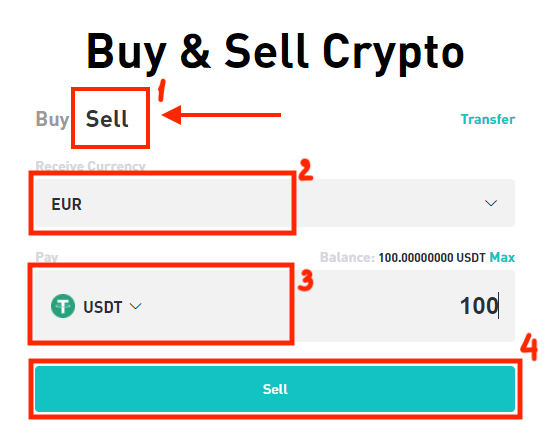
Съвети:
- Продавайте крипто чрез MoonPay. Щракнете тук, за да научите как да продавате монети с MoonPay.
- Продайте крипто с помощта на Simplex. Щракнете тук, за да научите как да продавате монети със Simplex.
Често задавани въпроси (ЧЗВ) относно теглене:
Теглене на грешен адрес
BitMart ще започне процеса на автоматично теглене, след като потвърдите, че започвате тегленето. За съжаление, няма начин да спрете процеса, веднъж стартиран. Поради анонимността на блокчейна, BitMart не може да открие къде са изпратени вашите средства. Ако по погрешка сте изпратили своите монети на грешен адрес. Препоръчваме ви да разберете на кого принадлежи адресът. Свържете се с получателя, ако е възможно, и преговаряйте, за да получите средствата си обратно.
Ако сте изтеглили средствата си към друга борса с неправилен или празен етикет/задължително описание, моля, свържете се с получаващата борса с вашия TXID, за да организирате връщането на вашите средства.
Такси за теглене и минимално теглене
За да проверите таксите за теглене и минималното теглене за всяка монета, моля, щракнете тук
Как да депозирате крипто в BitMart
Как да депозирате цифрови активи в BitMart чрез прехвърляне на средства от други платформи
Прехвърляне на средства от други платформи [PC]
Можете да депозирате цифрови активи от външни платформи или портфейли в BitMart чрез адрес за депозит в платформата. Как да намеря адрес за депозит в BitMart?
1. Посетете BitMart.com , след което влезте във вашия акаунт в BitMart

2. Задръжте курсора на мишката върху вашия акаунт в горния десен ъгъл на началната страница и ще видите падащо меню. Щракнете върху [ Активи]
.png)
3. В секцията [ спот] въведете монетата , която искате да депозирате, или изберете монетата от падащата лента в лентата за търсене, след което щракнете върху [ търсене]
.png)
Вземете BTC като пример:
.png)
4. Щракнете върху [депозит]
.png)
5. Изберете вашия източник на средства , след което щракнете върху [изпращане]
.png)
6. Щракнете върху [Копиране] , за да копирате адреса за депозит и да го поставите в полето за адрес за теглене на външната платформа или портфейла. Можете също да сканирате QR кода , за да депозирате.
.png)
Забележка: Всяка монета има свой собствен адрес за депозит, така че, моля, прочетете внимателно съветите за депозит.
Прехвърляне на средства от други платформи [APP]
1. Отворете приложението BitMart на телефона си, след което влезте в акаунта си в BitMart.
2. Щракнете върху [Активи]
3. Щракнете върху [Депозит]
4. Въведете монетата , която искате да депозирате, в лентата за търсене, след което щракнете върху [ търсене ]
Вземете BTC като пример:
4. Щракнете върху [Копиране] , за да копирате адреса за депозит и да го поставите в полето за адрес за теглене на външната платформа или портфейла. Можете също да сканирате QR кода , за да депозирате.
Забележка: Всяка монета има свой собствен адрес за депозит, така че, моля, прочетете внимателно съветите за депозит.
Как да депозирате цифрови активи в BitMart чрез закупуване на крипто с кредитна/дебитна карта и PayPal
Ако не притежавате никаква криптовалута в други борси и искате да започнете първата си търговия в BitMart, следвайте ръководството стъпка по стъпка по-долу;
Купете крипто с кредитна/дебитна карта и PayPal [PC]
Стъпка 1: Посетете BitMart.com , влезте в акаунта си в BitMart, след което щракнете върху [Купете Продайте] на началната страница.
.png)
Стъпка 2: В раздела [ Купете Продайте ] :
-
Кликнете върху [Купете]
-
Изберете токена, който искате да купите
-
Изберете фиата
-
Въведете сумата, която искате да закупите с фиат
-
Кликнете върху [Купете]

Стъпка 3: Изберете от препоръчаната от системата най-добра оферта или други оферти и завършете плащането си.

Съвети:
Купете крипто с кредитна/дебитна карта и PayPal [APP]
Стъпка 1: Отворете приложението BitMart на телефона си, след което влезте в акаунта си в BitMart.
Стъпка 2: Щракнете върху [ Купете Продайте Крипто] .
Стъпка 3: В раздела [ Купете Продайте ] :
-
Кликнете върху [Купете]
-
Изберете токена, който искате да купите
-
Изберете фиата
-
Въведете сумата, която искате да закупите с фиат
-
Кликнете върху [Купете]
Стъпка 4: Изберете от препоръчаната от системата най-добра оферта или други оферти и завършете плащането си.
Съвети:
- Купувайте крипто чрез MoonPay само с 3,5% такси. Щракнете тук, за да научите как да купувате монети с MoonPay.
- Купувайте крипто чрез Simplex. Щракнете тук, за да научите как да купувате монети със Simplex.
Как да проверя средствата си
Проверка на средствата ми [PC]
1. Щракнете върху [ Активи] в падащото меню под вашия акаунт в горния десен ъгъл на началната страница.
2. В секцията [ точковото] въведете монетата , която искате да депозирате, или изберете монетата от падащото меню в лентата за търсене, след което щракнете върху [ търсене]
Сега сте на страницата с активи, можете да видите три секции, които са „ Спот “, „ Фючърси “ и „ Купува продава “.
-
Спот : Всички активи, изброени в BitMart Spot, могат да бъдат намерени тук. Можете да проверите подробна информация, включително „обща сума“ и „налична сума“ на конкретен токен. Можете също да щракнете върху бутоните „Депозит“, „Теглене“ или „Търговия“, за да инициирате депозит, теглене или търгуване на избран токен.
-
Фючърси : Можете да проверите вашите USDT активи, налични за търговия на BitMart Futures.
-
Купи Продай : Всички налични активи в BitMart Fiat Channels могат да бъдат намерени тук. Можете да проверите подробна информация, включително „обща сума“ и „налична сума“ на конкретен токен. Можете също да щракнете върху бутоните „Купи“ или „Продай“, за да купите или продадете избран токен. Щракнете върху „Прехвърляне“, за да прехвърлите конкретен токен от „Купете Продайте“ на „На място“.
Вземете BTC като пример:

Проверка на средствата ми [APP]
1. Отворете вашето приложение BitMart на вашия телефон, влезте в акаунта си в BitMart; Щракнете върху [ Активи] в долния десен ъгъл;
2. Сега сте на страницата с активи, можете да видите три раздела, които са „ Спот “, „ Фючърси “ и „ Купува продава “:
-
Спот : Всички активи, изброени в BitMart Spot, могат да бъдат намерени тук. Можете да проверите подробна информация, включително „обща сума“ и „налична сума“ на конкретен токен. Можете също да щракнете върху бутоните „Депозит“, „Теглене“ или „Търговия“, за да инициирате депозит, теглене или търгуване на избран токен.
-
Фючърси : Можете да проверите вашите USDT активи, налични за търговия на BitMart Futures.
-
Купи Продай : Всички налични активи в BitMart Fiat Channels могат да бъдат намерени тук. Можете да проверите подробна информация, включително „обща сума“ и „налична сума“ на конкретен токен. Можете също да щракнете върху бутоните „Купи“ или „Продай“, за да купите или продадете избран токен. Щракнете върху „Прехвърляне“, за да прехвърлите конкретен токен от „Купете Продайте“ на „На място“.
-
Под [ точковия раздел], въведете монетата , която искате да проверите, в лентата за търсене;
-
Щракнете върху [ търсене];
-
Изберете монетата , която искате да проверите в списъка по-долу;
Вземете BTC като пример:
3. Всички активи, изброени в BitMart Spot, могат да бъдат намерени тук. Можете да проверите подробна информация, включително „обща сума“ и „налична сума“ на конкретен токен.
Често задавани въпроси (FAQ) относно депозита
Изпратени монети на грешен адрес
За съжаление, BitMart няма да получи никакви цифрови активи, ако сте изпратили своите монети на грешен адрес. Освен това BitMart не знае кой притежава тези адреси и не може да помогне за възстановяването на тези монети.
Препоръчваме ви да разберете на кого принадлежи адресът. Свържете се със собственика, ако е възможно, и преговаряйте, за да получите вашите монети обратно.
Депозирани грешни монети
Ако сте изпратили грешни монети на вашия адрес за монети в BitMart:
-
BitMart обикновено не предлага услуга за възстановяване на токени/монети.
-
Ако сте претърпели значителна загуба в резултат на неправилно депозирани токени/монети, BitMart може, единствено по наша преценка, да ви помогне да възстановите вашите токени/монети. Този процес е изключително сложен и може да доведе до значителни разходи, време и риск.
-
Ако искате да поискате от BitMart да възстанови вашите монети, моля, предоставете: имейл на вашия акаунт в BitMart, име на монета, адрес, сума, txid (критично), екранна снимка на транзакция. Екипът на BitMart ще прецени дали извлича грешни монети или не.
-
Ако е било възможно да възстановим вашите монети, може да се наложи да инсталираме или надстроим софтуера на портфейла, да експортираме/импортираме частни ключове и т.н. Тези операции могат да се извършват само от оторизиран персонал при внимателен одит на сигурността. Моля, бъдете търпеливи, тъй като извличането на грешни монети може да струва повече от две седмици.
Забравих да напиша бележка/написах грешна бележка
Когато депозирате определен вид монети (напр. EOS, XLM, BNB и т.н.) в BitMart, трябва да напишете бележка заедно с вашия адрес за депозит. Добавянето на бележка ще ви помогне да докажете, че цифровите активи, които ще прехвърлите, принадлежат на вас. В противен случай вашият депозит ще бъде неуспешен.
Ако сте забравили да добавите бележката си или сте написали грешна бележка, моля, свържете се незабавно с отдела за обслужване на клиенти със следната информация:
-
Вашият акаунт в BitMart (телефонен номер (без код на държавата)/имейл адрес, използван за влизане)
-
TXID на вашия депозит (който е неуспешен поради липса на бележка)
-
Моля, предоставете екранна снимка на транзакцията, при която вашият депозит не е пристигнал. Тази екранна снимка е записът за теглене на платформата, която е инициирала тегленето (txid на депозита трябва да се вижда ясно на екранната снимка).
-
Инициирайте нов депозит (всяка сума) в BitMart с правилен адрес за депозит и бележка. И предоставете екранна снимка и хеш (TXID) за тази транзакция.
Забележка: новият депозит трябва да е от същия адрес като този, който сте използвали за депозиране без бележка. Само по този начин можете да докажете, че неуспешният депозит е иницииран от вас.
Изпратете билет за поддръжка: https://support.bmx.fund/hc/en-us/requests/new.
След като предоставите цялата информация по-горе, моля, изчакайте търпеливо. Нашият технически екип ще провери информацията и ще започне да решава проблема вместо вас.



.jpg)





.jpg)
.jpg)
.jpg)



